Sử dụng Multi View trên Smart TV

Smart TV Samsung 2023 đi kèm với tính năng Multi View! Tính năng này cho phép bạn thưởng thức nhiều loại nội dung khác nhau cùng một lúc, bao gồm các kênh trực tiếp, ứng dụng, trò chơi và nội dung được chuyển từ thiết bị di động của bạn. Bạn cũng có thể xem video tập luyện trong khi sử dụng ứng dụng hoặc thưởng thức trò chơi.
Với Multi View, bạn có thể xem nhiều loại nội dung cùng một lúc trên TV của mình. Vui lòng làm theo các hướng dẫn dưới đây để bắt đầu sử dụng Multi View.
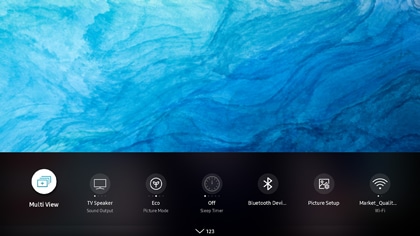
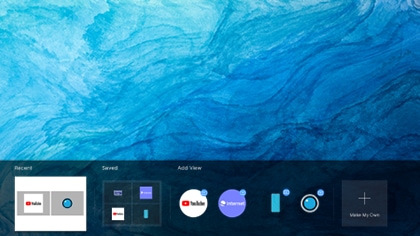
- Gần đây: Quay trở lại màn hình Multi View gần đây nhất của bạn.
- Đã lưu: Quay trở lại màn hình Multi View đã lưu của bạn.
- Thêm Chế độ xem: Thêm một ứng dụng hoặc nguồn vào Multi View.
- Cá nhân hoá: Chọn một mẫu bố cục, ứng dụng hoặc nguồn, sau đó soạn một màn hình đa chế độ xem có thể được lưu.
Bạn có thể sử dụng Samsung TV, điều khiển từ xa thông minh để thêm hoặc xóa màn hình với Multi View khi bạn muốn tùy chỉnh trải nghiệm xem của mình. Bạn cũng có thể thay đổi bố cục màn hình, sửa đổi kích thước của màn hình được hiển thị, sử dụng hình ảnh trong ảnh (PiP) và nhiều hơn nữa. Tất cả những gì bạn phải làm là chọn một màn hình trong khi sử dụng Multi View, sau đó nhấn nút Chọn trên điều khiển từ xa của bạn.
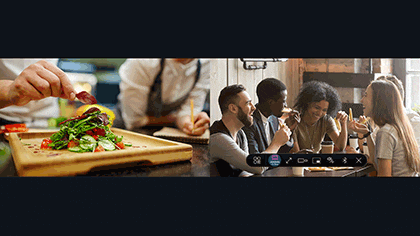
Bạn sẽ có thể truy cập các tùy chọn sau, sẽ được áp dụng cho màn hình đã chọn:
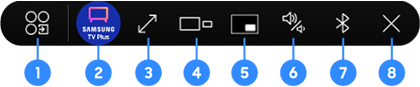
- Thay đổi ứng dụng/nguồn: Thay đổi ứng dụng hoặc nguồn.
- Vào chế độ chọn nội dung: Duyệt và chọn nội dung. Nhấn và giữ nút Trở về trên điều khiển từ xa để trở về chế độ Multi View. Bạn cũng có thể nhấn và giữ nút Chọn trên điều khiển từ xa để vào chế độ chọn nội dung.
- Thoát toàn màn hình: Kết thúc chế độ xem Multi View và hiển thị màn hình đã chọn ở chế độ toàn màn hình.
- Thay đổi kích thước màn hình: Điều chỉnh kích thước màn hình để làm cho nó lớn hơn hoặc nhỏ hơn.
- Cài đặt Ảnh trong ảnh: Định vị màn hình PiP. Bạn cũng có thể thay đổi màn hình nền và tiền cảnh.
- Đặt phân phối âm thanh: Nghe âm thanh từ cả hai màn hình cùng một lúc. Chẳng hạn, bạn có thể xem một chương trình TV trong khi đang tham khảo một video tập luyện.
- Đặt đầu ra âm thanh: Kết nối tai nghe Bluetooth để nghe âm thanh. Chẳng hạn, bạn có thể xem một video trong khi một thành viên gia đình xem một chương trình truyền hình.
- Đóng màn hình: Gỡ màn hình đã chọn khỏi chế độ Multi View.
Đối với các tính năng bổ sung, bạn cũng có thể xem video của chúng tôi để được hướng dẫn về tích hợp SmartThings với Multi View:
Lưu ý: Ảnh chụp màn hình thiết bị và menu có thể thay đổi tùy thuộc vào kiểu máy và phiên bản phần mềm.
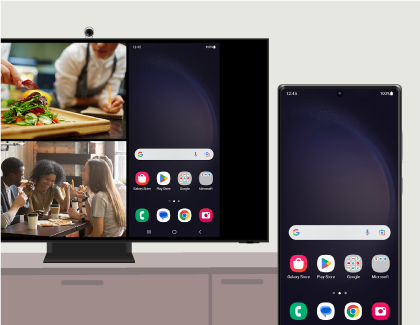
Samsung Smart TV
Chỉ có một số TV Samsung 2023 hỗ trợ tính năng Multi View. Tổng số màn hình được hiển thị đồng thời cũng sẽ phụ thuộc vào kiểu máy. Bạn có thể kiểm tra danh sách dưới đây để biết chi tiết:
- QN900C/QN800C: tối đa 4 màn hình (4K @ 60 fps)
Lưu ý: 5 màn hình có thể được tạo thành từ 4 màn hình video (4K ở tốc độ 60fps) và 1 cửa sổ xung quanh.
- QN700C: 2 màn hình (4K @ 60 fps)
- S95C/S90C, Q70C through QN95C: 2 màn hình (2K @ 60 fps + 4K @ 60 fps)
- CU8500 through Q60C: 2 màn hình (2K @ 60 fps + 2K @ 30 fps)
Thiết bị di động
Tính năng Multi View tương thích với các thiết bị sau:
- Điện thoại và máy tính bảng sử dụng Android 4.2 trở lên.
- Các thiết bị AirPlay 2 như iPhone, iPad, iPod Touch hoặc MacBook.
- Máy tính xách tay và PC chạy Windows 10 và 11.
Lưu ý: Các kiểu máy TV thông minh Samsung Q70C trở lên hỗ trợ HĐH Android (hệ điều hành) và thiết bị di động iOS.
USB camera
Máy ảnh USB có thể được sử dụng với tính năng Multi View.
Lưu ý: Danh sách các thiết bị di động được hỗ trợ và camera USB có thể khác nhau theo khu vực và có thể được cập nhật mà không cần thông báo trước.
- HDMI sources (STB, console, OTT box, BDP, laptop)
- Tuner
- Mobile mirroring (Android and iOS)
- Laptop mirroring (iOS and Windows)
- YouTube casting
- USB camera
- SmartThings camera
- Ambient (Clock and Weather apps)

Các ứng dụng sau được hỗ trợ khi sử dụng tính năng Multi View:
- Samsung TV Plus
- YouTube
- YouTube TV
- Melon
- Barre3
- Web browsers
Lưu ý: Danh sách các ứng dụng được hỗ trợ có thể khác nhau theo khu vực và có thể được cập nhật mà không cần thông báo trước.
Để tải xuống các ứng dụng trên Smart TV của bạn, vui lòng làm theo các bước bên dưới:
Những nội dung trên có hữu ích không?
Cảm ơn phản hồi của bạn
Vui lòng trả lời tất cả các câu hỏi.

